软件介绍
万兴录演官方版是一款功能十分强大视频剪辑软件,里面的功能有AI抠像、美颜、虚拟人等等,并且在软件的下方还有多种轨道可以使用,每个轨道都是独立的,分别有视频轨道和音频轨道。在使用的时候还能用分割工具,可以裁剪掉不需要的素材。
万兴录演官方版最独特的功能是可以创建一个虚拟的人,虚拟人的动作会随着用户动作而改变,用户做什么,虚拟人也就会做什么。在背景方面,也会有很多种选择,其中有课堂、会议、书房、游戏,在不同的场景上所展现的效果也将会不同。
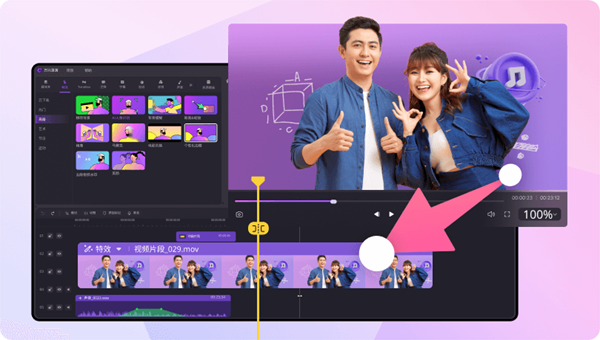
软件特色
轻松创建虚拟形象
万兴录演可以让虚拟形象跟随您的表情与动作等,
不管是手臂手指,还是头部的眼睛与嘴唇等 都可以轻松捕捉。
虚拟应用场景
内置多款虚拟形象,搭配背景素材让录制更有趣。覆盖教育、企业、会议、游戏、直播等场景。 可根据您自身课件、图片、视频调整对应背景,让场景更加符合自身需要。
游戏特效资源
游戏特效包适用于制作精彩游戏录制视频。 使用万兴录演的贴纸、转场或字幕,使游戏视频更具娱乐性。
生活Vlog特效资源
生活Vlog特效包适用于生活Vlog、反应视频等各种视频和频道等。 使用万兴录演的贴纸、转场或字幕制作您自己的生活娱乐视频。
万兴录演官方版使用方法
打开万兴录演,将出现启动窗口,您将看到三种录制模式:屏幕+摄像头录制、录制屏幕、录制游戏,还有视频剪辑和最近的项目。
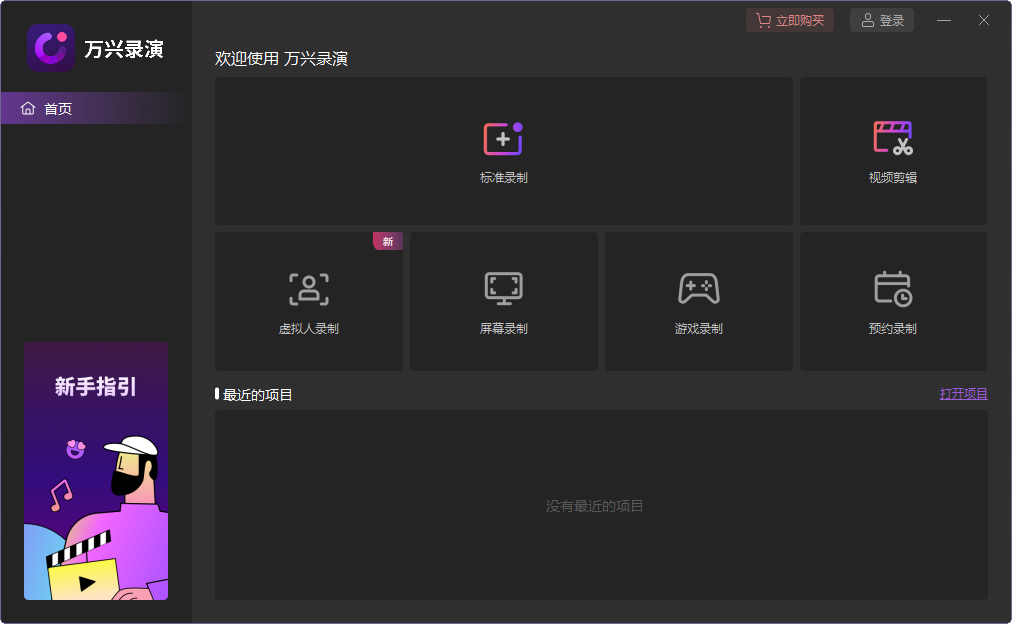
屏幕+摄像头录制
在屏幕+摄像头录制模式下,您可以同时录制屏幕、音频和视频。 录制的屏幕、音频和视频剪辑将显示在 3 个不同的轨道中,您可以分别进行剪辑。 此录制模式主要用于录制课程、会议、产品演示和介绍。
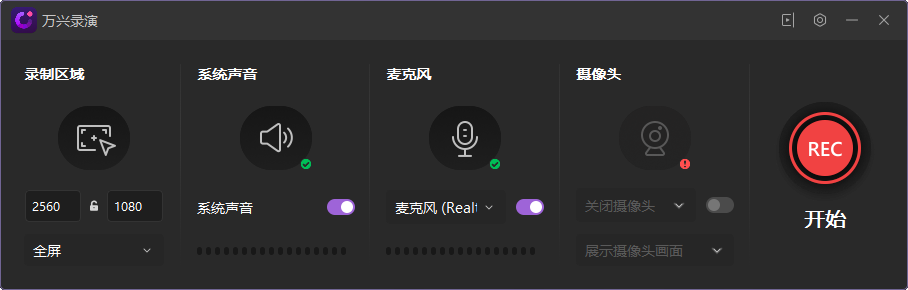
屏幕绘图工具:屏幕绘图工具能在录制时聚焦强调、突出显示、添加文本和箭头。 如果你需要在录制时强调一些重要的事物,那么这个工具对你来说是必要的。
录制屏幕
在录屏模式下,只能录屏和录音,不支持使用摄像头录制。 这种录制模式主要用于PPT录制和一些简单的文字录制。

游戏录制
游戏录制模式支持录制游戏画面,捕捉游戏中的精彩瞬间。 此外,它还支持同时录制音频和视频。
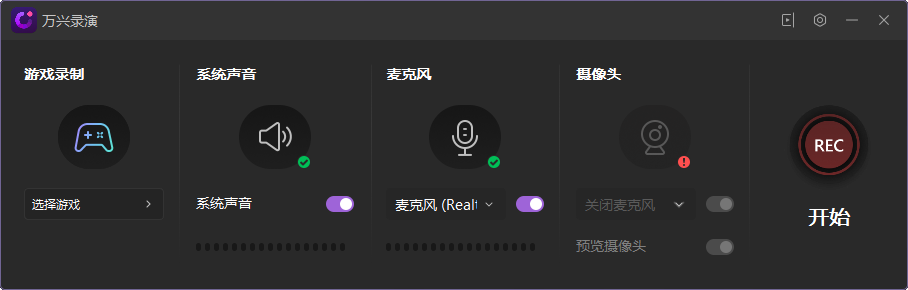
切换录制模式
如果您已经在启动窗口中选择了一种录制模式,但想要切换到另一种录制模式。 下图操作可以在录制面板中更改录制模式。
高级录音设置
点击设置图标,可以进行一些高级设置。 如:常规、编码器和快捷方式设置。
视频剪辑
在视频剪辑器面板中,您可以导入媒体文件和录制的视频。 有注释、字幕、转场、贴纸、声音资源、鼠标特效和模板风格多种效果。
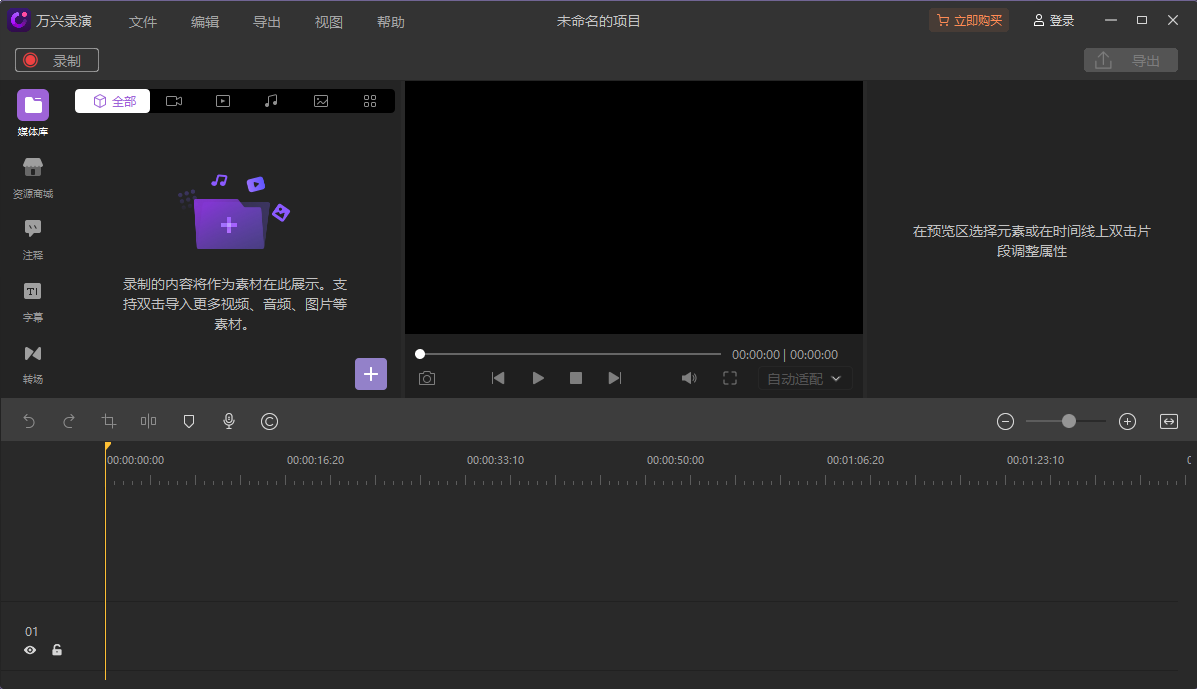
1、媒体库:导入媒体文件后,它们将显示在媒体库中。
2、预览窗口:预览窗口显示如何在时间轴中播放视频。
3、属性面板:您可以在这里调整视频的参数,包括变换、构图、边框、速度和音频。
4、时间线:时间线是您为视频项目组合媒体文件(视频剪辑、照片、音频)和效果的地方。
万兴录演官方版虚拟人功能介绍
虚拟人(Virtual Human)功能是利用语音交互、虚拟形象生成等技术,赋予文娱角色多模态及语音交互的能力,助力媒体、教育、会展、客服等行业的智能娱乐化双升级。
使用万兴录演虚拟人功能,用户可自主选择模拟主持人形象,添加背景,以及模拟真人动作及表情,快速生成相关播报视频。
在此教程中,我们会教您如何使用万兴录演虚拟人功能,从平面形象转向会说、能动、可交互的智能形态,让您的视频更加有趣。
使用虚拟人仅需四步
第一步:启动【万兴录演】并在启动页点击【开始创作】
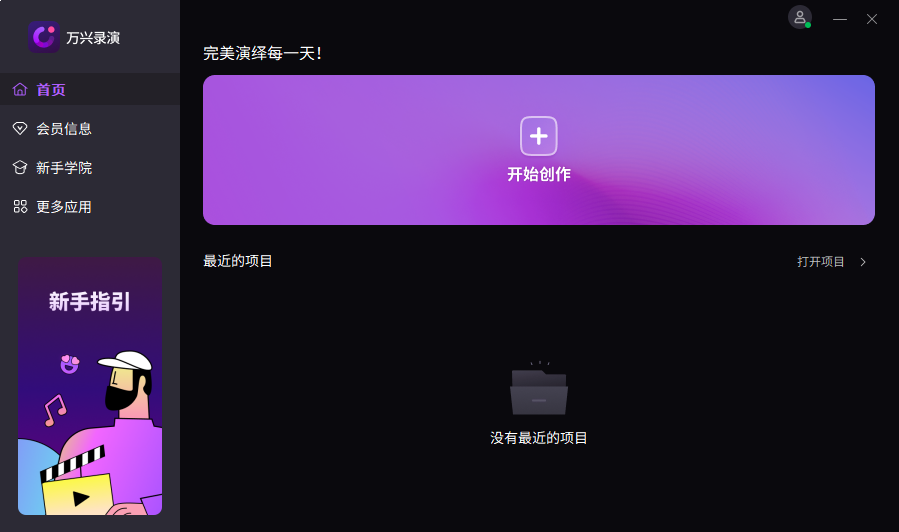
选择【出镜方式】:
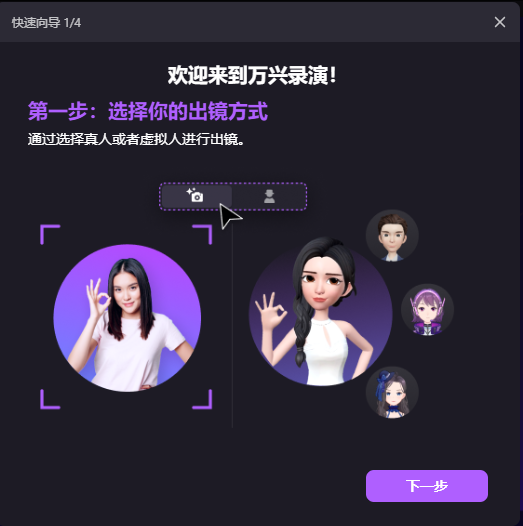
第二步:选择喜欢的【主题背景】
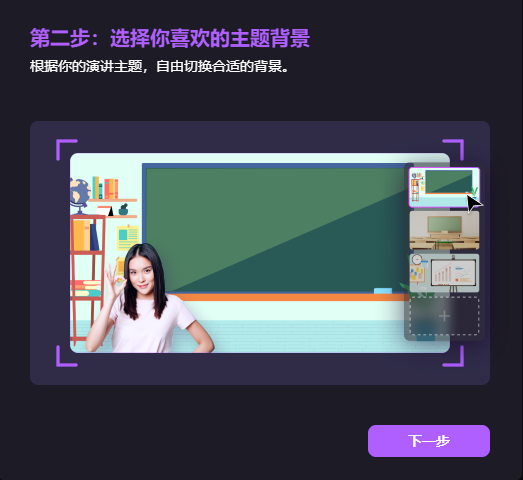
PS: 在6.1.0版本中,万兴录演提供2个免费虚拟人形象,付费用户可以使用全部虚拟人形象。
第三步:添加【演示内容】
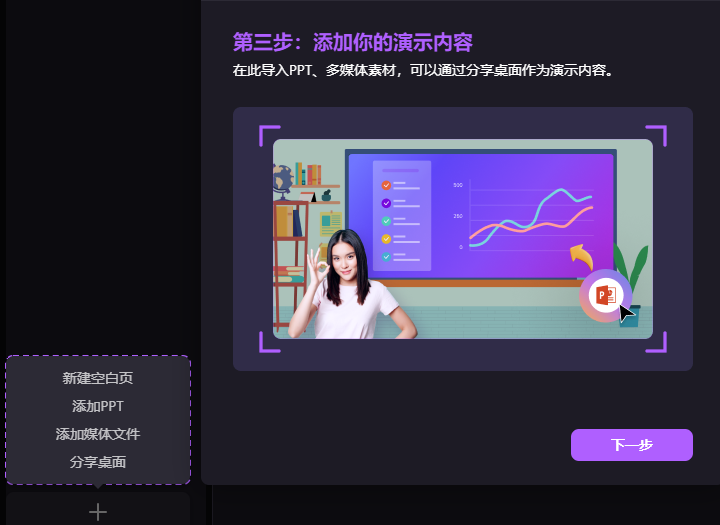
第四步:开始【虚拟人】创作之旅
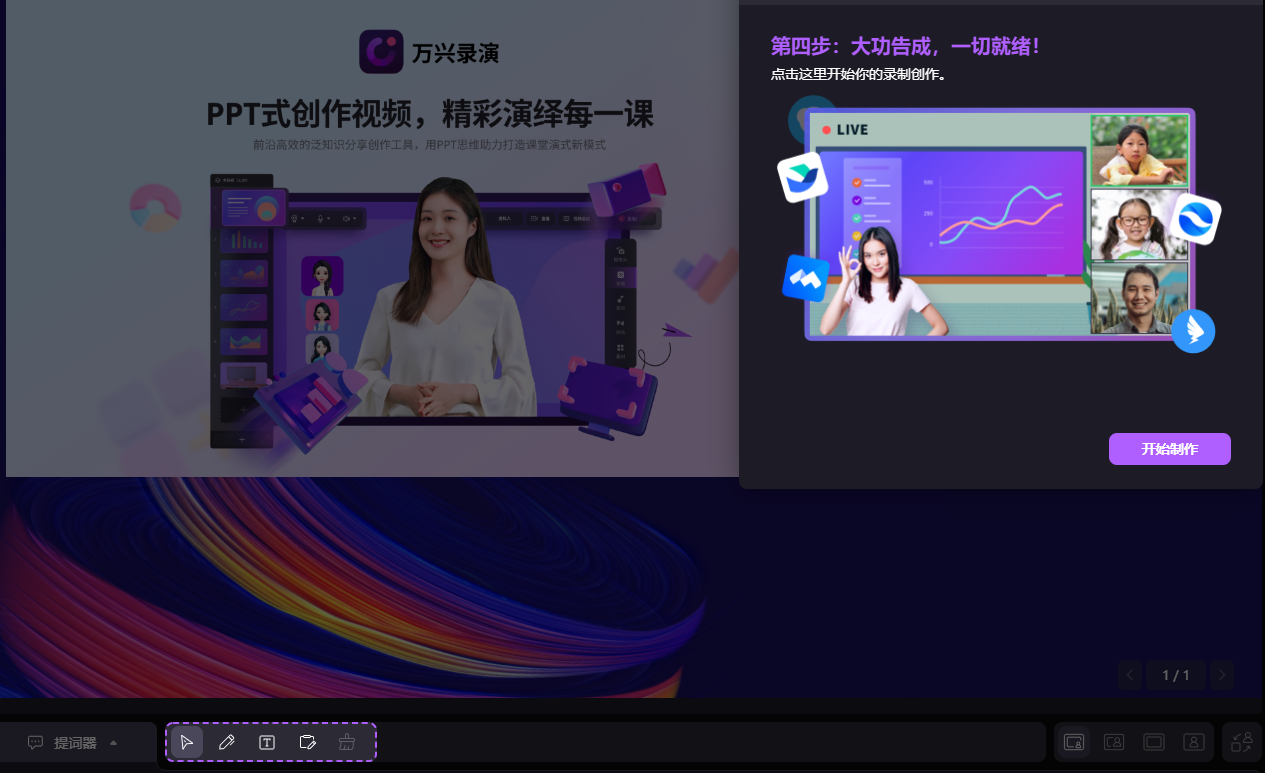
虚拟人做什么
目前版本虚拟人支持上肢动作驱动和面部表情驱动,在这里你可以比心,嘟嘴、生气、高兴等等,更多有趣内容等你来探索哦。

增加个性化场景
在虚拟人背景上,你可以添加自己喜欢的图片&PPT作为背景;也可以添加自己喜欢的BGM作为背景音乐。另外小编也给您准备了官方背景图提供给大家使用,点击此处即可下载。
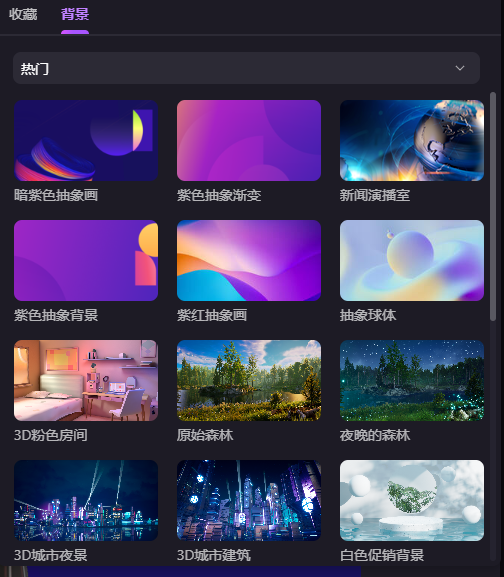
万兴录演官方版常见问题
1、付费用户与非付费用户的权益有什么不同?
万兴录演中,付费用户分为3以下几种:资源会员、标准vip、专业vip、企业会员;其中专业vip权益等于资源会员+标准vip,付费用户主要是在对应的权限上有区别,详情可进入购买页面查看
2、万兴录演可以免费使用吗?如何移除水印?
万兴录演可以免费试用,在快捷导出也不会有水印,如进入编辑器则非付费会员导出视频会出现水印,如需去除水印,请升级会员。
3、更换电脑后,是否可以登录我的账户?
可以,如需登录其他设备,旧设备将会被自动登出。
4、标准录制与屏幕录制的区别是什么?
(1)标准录制即为屏幕录制+外设录制(包括麦克风,摄像头等)
(2)屏幕录制则仅仅录制屏幕,录制的视频会存在单一轨道中
5、为什么有些游戏无法录制?
有些游戏无法通过注入获得游戏视频数据。如果提示您无法获取游戏视频数据,请单击“确定”。然后切换到窗口录制模式以捕获游戏屏幕。


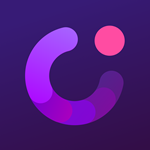


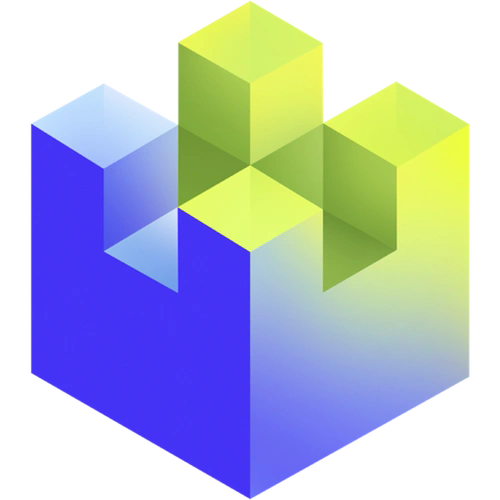












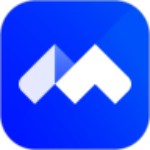
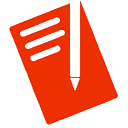














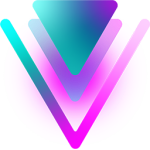
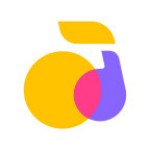






 浙公网安备 33038202002266号
浙公网安备 33038202002266号